A página “Importação de Funções” é a quarta ramificação do ícone “Importações”, a partir dela o usuário pode inserir de uma só vez a lista de funções.
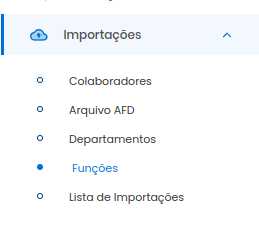
Localizado na quarta ramificação do décimo sexto ícone do Menu, simbolizado pelo ícone abaixo:
![]()
Ao clicar, o usuário será levado a página de referência. É a partir desta página que o usuário conseguirá realizar a ação.
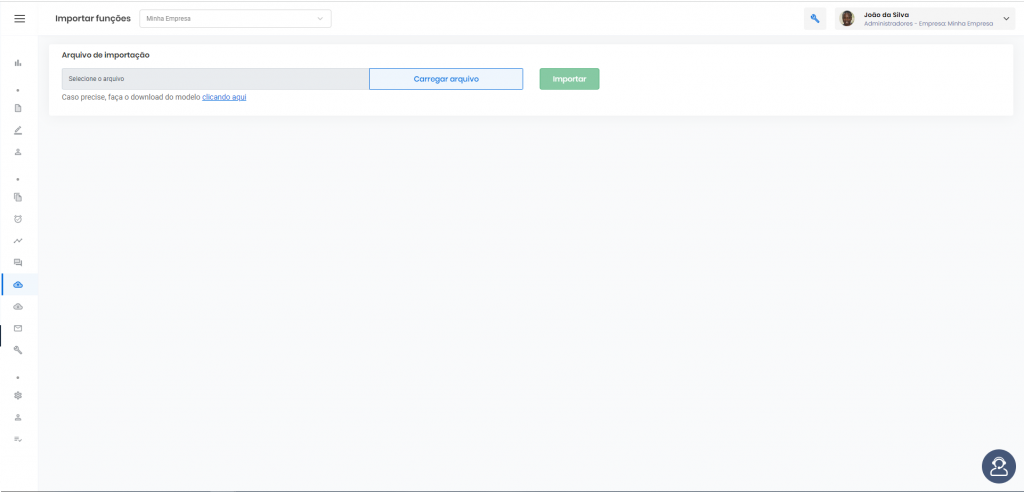
Visualizando a página, você encontrará os botões padrões de todas as páginas, juntamente com as outras ferramentas e suas funcionalidades.
![]()

![]()
Com o bloco “Arquivo de importação” o usuário pode selecionar uma planilha com as novas funções para o sistema, facilitando assim o seu dia a dia.

Em sua primeira visualização no bloco “Arquivo de importação” o usuário verá dois campo e um botão. No campo “Selecionar um arquivo” permite ao usuário fazer upload referente ao tipo de documento desejado.
![]()
Para prosseguir com essa função, clique no botão “Carregar arquivo”.
![]()
E o sistema já o direcionará para o explorador de arquivos de seu dispositivo para procurar o documento e anexá-lo. Anexando o documento ele fica em espera.
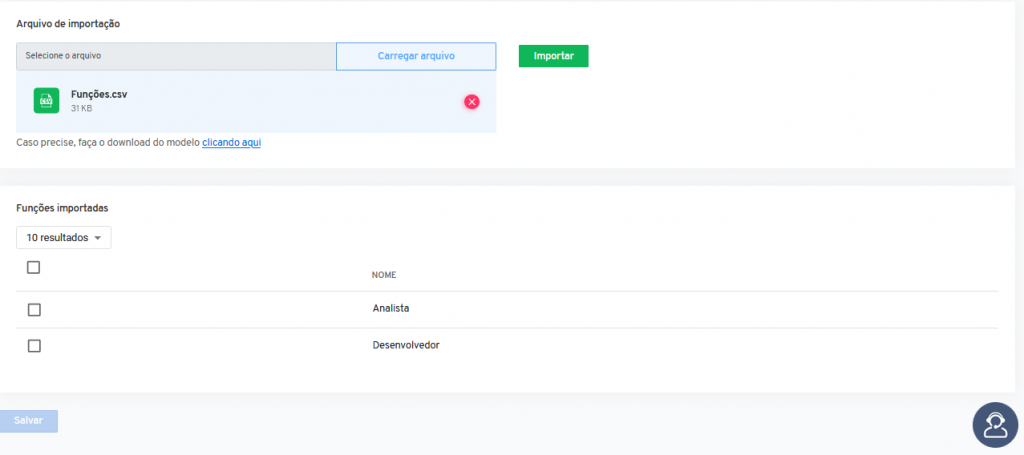
Neste bloco, por meio das colunas, o usuário poderá visualizar as informações que acabou de inserir. A partir da coluna “Seleção” o sistema dá ao usuário a opção de escolher um ou mais departamentos para serem adicionados ao sistema.
Com as funções selecionados, o sistema habilita o botão salvar, o permitindo finalizar a ação.
![]()
Salvando, o sistema recarrega a página, retirando as informações e cadastrando as funções.
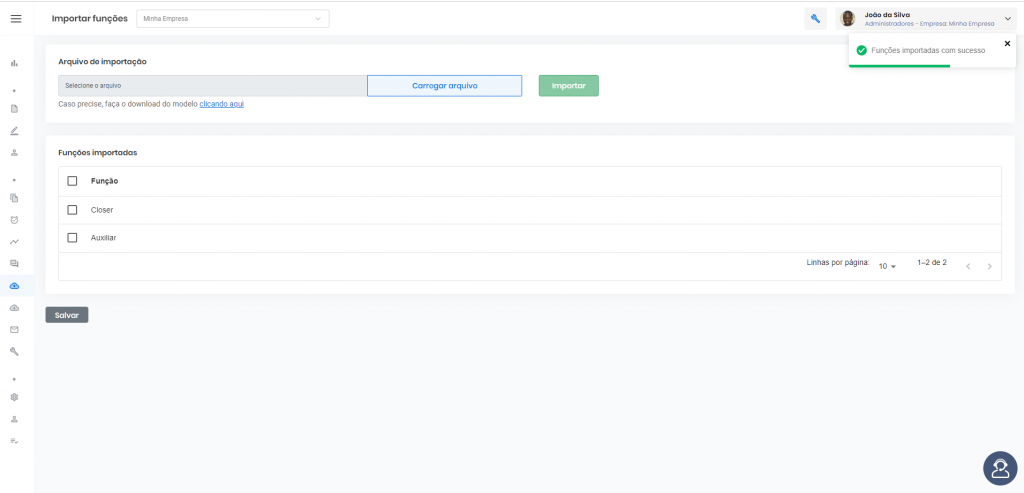
Emitindo a notificação “Funções importadas com sucesso”.
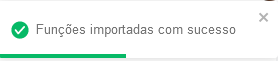
Observações Gerais
01 – Abaixo do campo “Selecione o arquivo” o sistema oferece ao usuário um modelo de planilha com as informações que podem ser preenchidas.
![]()
Clicando no link o sistema baixa no dispositivo do usuário um pacote de Layout de Importação.
![]()
Nele consta a planilha com as informações.
![]()
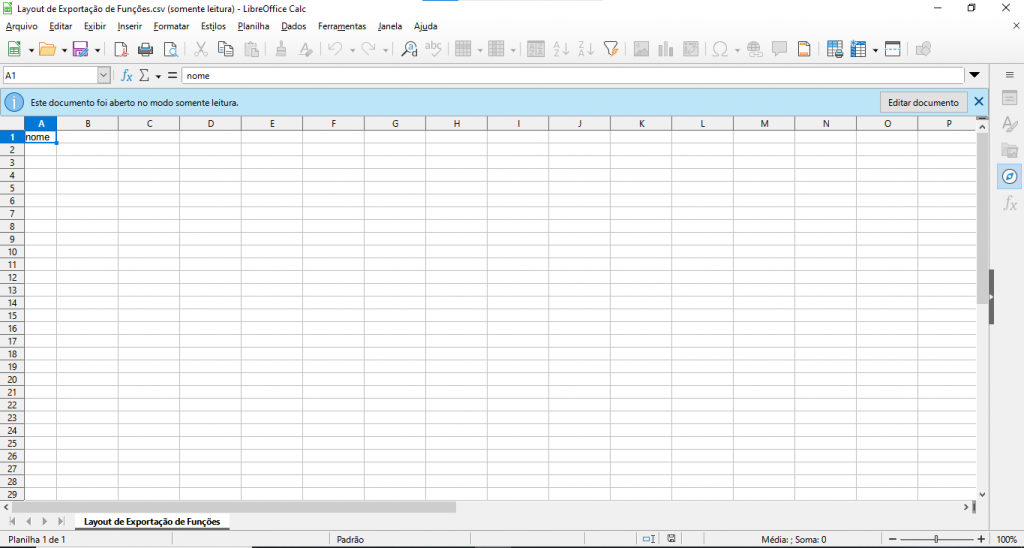
E um informativo ensinado como deve ser preenchido a planilha.
02 – Se ao importar a planilha, ela não tiver com os dados corretos, no bloco “Funções importadas” a linha que está com erro, fica vermelha e com um sinal de alerta.
![]()
Clicando no alerta, o sistema leva o usuário até uma caixa suspensa mostrando o que tem que ser modificado.
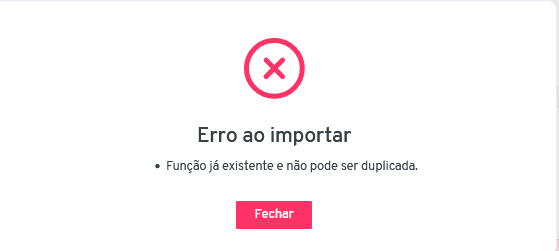
Composta por:
01 – X Vermelho;
02 – O título da caixa suspensa;
03 – Os tópicos a serem alterados;
04 – Botão “Fechar” para sair da caixa suspensa.
02.1 – Quando a tarja vermelha aparecer é necessário que o usuário modifique na planilha as informações necessárias e depois as impor te novamente.
02.2 – Se o usuário importar mais de um colaborador e algum deles der o erro, a partir da coluna “Seleção”, o usuário pode selecionar só os departamentos que as informações estão corretas e dar andamento a importação.
